Introducción
Redis es una solución de almacenamiento de datos de código abierto. Se utiliza principalmente como base de datos, almacenamiento en caché o intermediario de mensajes debido a la forma en que almacena pares clave-valor.
Redis destaca por su flexibilidad y alto rendimiento, amplia compatibilidad con idiomas y alta disponibilidad.
En este tutorial, aprenderá varias formas de instalar y configurar Redis en su computadora Mac.
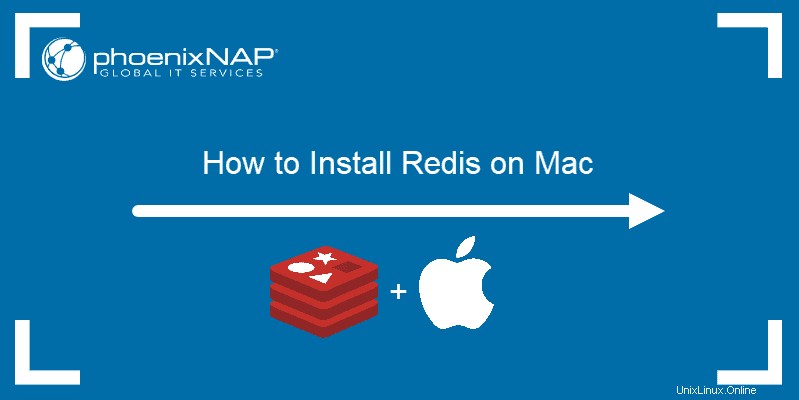
Requisitos previos
- Un sistema que ejecuta macOS Catalina
- Acceso a la ventana de terminal
- Un usuario con privilegios de nivel de administrador
Instalación de Redis en Mac
Hay dos formas de instalar Redis en Mac:
- Instalación de Redis desde cero.
- Usar software de administración de paquetes, como Homebrew.
Homebrew automatiza la mayor parte del proceso de instalación, lo que facilita y agiliza la adición de Redis a su sistema. También proporciona más opciones al configurar Redis y simplifica mucho la desinstalación.
Opción 1:instalar Redis en Mac con Homebrew
Si no tiene Homebrew, instálelo con el siguiente comando:
/bin/bash -c "$(curl -fsSL https://raw.githubusercontent.com/Homebrew/install/master/install.sh)"Si ya tiene instalada una copia de Homebrew, actualícela usando:
brew updateCon una versión actualizada de Homebrew, instale Redis usando el comando:
brew install redisEl uso de este comando produce el siguiente resultado:
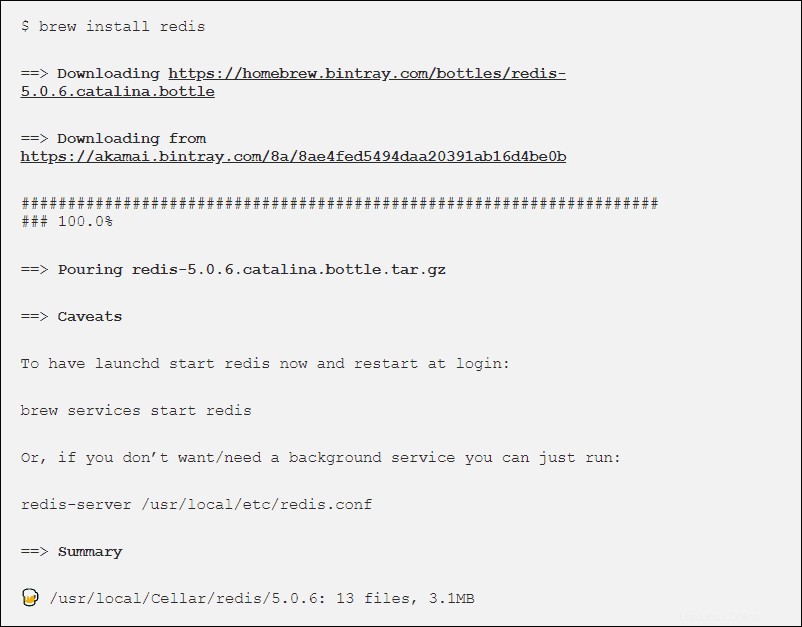
Opción 2:Instalar Redis en Mac sin Homebrew
El segundo método le permite instalar Redis en Mac sin Homebrew.
Para instalar Redis sin Homebrew, use los siguientes comandos:
mkdir redis && cd redis
curl -O http://download.redis.io/redis-stable.tar.gz
tar xzvf redis-stable.tar.gz
cd redis-stable
make
make test
sudo make installdonde:
mkdir redis && cd redis– Crea una carpeta llamada ‘redis’ y lo mueve a la carpeta recién creada.curl -O http://download.redis.io/redis-stable.tar.gz– Descarga el archivo de instalación de Redis.tar xzvf redis-stable.tar.gz– Desempaqueta el 'redis-stable ‘archivo de instalación.cd redis-stable– Te lleva al ‘redis-stable’ carpeta.
Los comandos restantes instalan el software Redis.
Inicio y configuración de Redis en Mac
Según el método de instalación utilizado, hay dos formas de iniciar Redis en su sistema.
Si instaló Redis usando Homebrew, use Homebrew para ejecutarlo:
brew services start redisSi instaló Redis sin Homebrew, use el siguiente código:
redis-server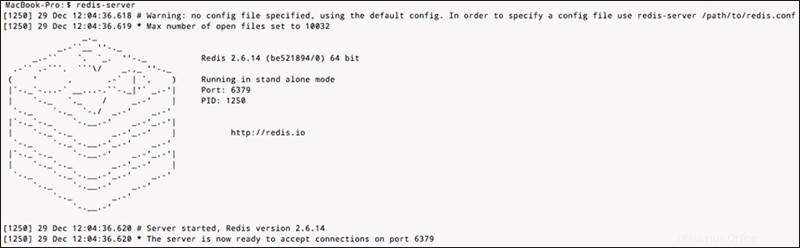
Modifique su instancia de Redis usando los comandos que se enumeran a continuación.
Ejecutar Redis en el arranque
Para que Redis se inicie en el arranque del sistema, use:
ln -sfv /usr/local/opt/redis/*.plist ~/Library/LaunchAgentsEvitar que Redis se inicie en el arranque
Para evitar que Redis se inicie al arrancar el sistema, utilice:
launchctl unload ~/Library/LaunchAgents/homebrew.mxcl.redis.plistIniciar servidor Redis
Hay dos formas de iniciar su servidor Redis:
- Uso de
launchctl - Uso del archivo de configuración de Redis.
Al iniciar Redis con launchctl comando, use la siguiente sintaxis:
launchctl load ~/Library/LaunchAgents/homebrew.mxcl.redis.plistSi desea iniciar Redis usando el archivo de configuración, use:
redis-server /usr/local/etc/redis.conf
De forma predeterminada, el archivo de configuración de Redis se encuentra en /usr/local/etc/redis.conf .
Probar si el servidor Redis se está ejecutando
Haga ping a su servidor Redis para verificar si se está ejecutando:
redis-cli pingEl sistema responde con un 'pong' si el servidor está funcionando.
Desinstalar Redis en Mac
Para desinstalar Redis, use Homebrew con el siguiente comando:
brew uninstall redis